Устранение неполадок сопоставленных сетевых дисков, подключаемых к SharePoint Online
Примечание.
При подключении сетевого диска используется устаревшая технология WebDav, которая работает медленнее и менее надежна, чем синхронизация файлов SharePoint с новым клиентом синхронизации OneDrive. Клиент синхронизации OneDrive предоставляет режим Файлы по требованию, который позволяет получать доступ ко всем файлам в OneDrive без использования локального пространства хранения.
Исправление сообщений об ошибках отображаемых сетевых дисков
При переходе к подключенному сетевому диску может отобразиться одно из следующих сообщений об ошибке:
\\Путь недоступен. Возможно, у вас нет прав на использование этого сетевого ресурса. Обратитесь к администратору этого сервера для получения соответствующих прав доступа.
Доступ запрещен. Перед открытием файла в данном размещении необходимо сначала добавить веб-сайт в список доверенных сайтов, перейти к этому сайту, а затем выбрать возможность автоматического входа.
Примечание.
Чтобы устранить эту проблему при работе в браузере Internet Explorer 10 в ОС Windows 8 или Windows 7, установите исправление. Для получения дополнительной информации ознакомьтесь с разделом Ошибка при открытии библиотеки документов SharePoint в проводнике или при подключении к ней сетевого диска после установки Internet Explorer 10.
Проверка подлинности в Microsoft 365
Убедитесь, что вы выполнили проверку подлинности в Microsoft 365. Для этого войдите на сайт SharePoint Online с помощью учетных данных рабочей или учебной учетной записи Microsoft 365 и выберите параметр Оставаться в системе, как это показано на следующем снимке экрана:
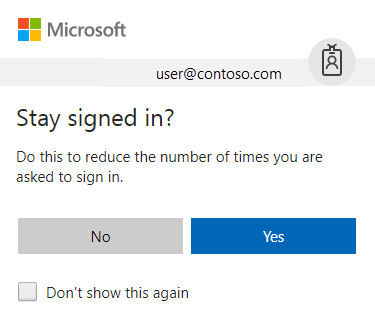
Примечание.
После подключения сетевого диска к SharePoint Online необходимо периодически подключаться к сайту SharePoint Online с помощью браузера Internet Explorer и выбирать параметр Оставаться в системе. Таким образом можно избежать завершения сессии, которую использует отображаемый сетевой диск. Поддержка подключенного сетевого диска, связанного с SharePoint Online, осуществляется только в том случае, если эти действия были выполнены в браузере Internet Explorer.
Если параметр Оставаться в системе не был ранее выбран и вы перешли на сайт SharePoint Online или портал Microsoft 365, выполнив вход, сначала вы должны выйти из системы, а затем повторно войти в нее, используя параметр Оставаться в системе. Для этого выполните следующие действия:
Нажмите стрелку раскрывающегося списка рядом с именем пользователя на ленте Microsoft 365.
Выберите Выйти.
Закройте все открытые окна браузера.
Перейдите на портал Microsoft 365.
Выберите параметр Оставаться в системе, введите учетные данные рабочей или учебной учетной записи Microsoft 365, а затем нажмите кнопку Войти (при необходимости).
Откройте библиотеку документов в проводнике.
Попробуйте получить доступ к отображаемому сетевому диску.
Добавление сайтов SharePoint Online в список надежных сайтов
Добавьте URL-адреса сайтов SharePoint Online в зону надежных сайтов браузера Internet Explorer. Для этого выполните следующие действия:
Запустите Internet Explorer.
В зависимости от используемой версии браузера Internet Explorer вам необходимо принять одно из следующих действий:
- В меню Сервис выберите Свойства браузера.
- Щелкните значок шестеренки и выберите команду Свойства браузера.
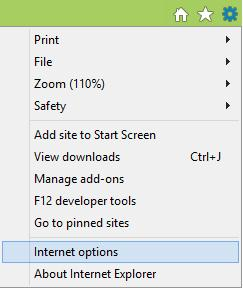
Перейдите на вкладку Безопасность, выберите Надежные сайты и нажмите Сайты.
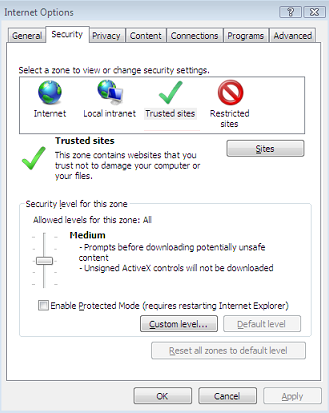
В поле Добавить в зону следующий узел введите URL-адрес сайта SharePoint Online, который вы хотите добавить в зону надежных сайтов, а затем нажмите Добавить. Например, введите https://contoso.sharepoint.com. (Здесь заполнитель contoso представляет домен, используемый для вашей организации). Повторите этот шаг для всех дополнительных сайтов, которые вы хотите добавить в эту зону.
Примечание.
Рекомендуется также добавить следующие URL-адреса Microsoft 365 в зону надежных сайтов:
- https://*.microsoftonline.com
- https://*.microsoft.com
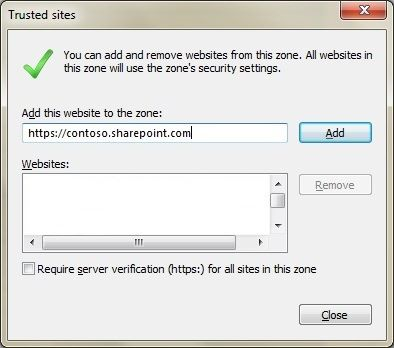
После того как вы добавили все необходимые сайты в список Веб-сайты, нажмите кнопку Закрыть, а затем кнопку ОК.
Проверка состояния службы WebClient
Для поддержки соединения после перезагрузки компьютера служба WebClient обязательно должна быть запущена. (Учтите, что срок действия файлов cookie в конечном итоге истечет). Для этого выполните следующие действия:
В зависимости от установленной операционной системы сделайте следующее:
В Windows 8 нажмите кнопку Пуск, введите команду services.msc и нажмите клавишу ВВОД.
В Windows 7, Windows XP и Windows Vista нажмите кнопку Пуск, выберите Выполнить, введите команду services.msc и нажмите клавишу ВВОД.
Найдите в списке службу WebClient и убедитесь, что в столбце Состояние напротив нее указано значение Запущено. Если служба не запущена, дважды щелкните службу WebClient, нажмите Запустить, затем нажмите кнопку ОК.
Убедитесь, что у вас установлены последние обновления Windows. Если все обновления установлены, но проблема остается, убедитесь, что служба WebClient работает.
Примечание.
Если для типа запуска службы WebClient установлено значение Отключено, компонент «Подключить сетевой диск» не будет работать правильно и вы не сможете запустить службу. Чтобы включить службу, в диалоговом окне Свойства WebClient нажмите стрелку раскрывающегося списка рядом с параметром Тип запуска: и выберите Вручную или Автоматически. Выбор параметра Автоматически необходим для постоянного подключения дисков. После выполнения этого шага нажмите кнопку Применить и выберите Запустить для запуска службы, затем нажмите кнопку ОК.
Устранение проблем со сниженной производительностью подключенных сетевых дисков на компьютерах под управлением Windows 8 или Windows Server 2012
При переходе к библиотеке документов SharePoint Online через отображаемый сетевой диск может возникнуть проблема с замедленной нумерацией файлов и каталогов. Для устранения данной проблемы выпущено исправление.
Дополнительные сведения
Дополнительные сведения о работе со службой WebClient см. в разделе Запрос учетных данных при доступе к сайтам FQDN с компьютера под управлением Windows Vista или Windows 7.
Дополнительные сведения о работе с файлами библиотеки сайтов в проводнике см. в разделе Способы работы с файлами библиотеки сайтов в проводнике.
Дополнительные сведения об URL-адресах Microsoft 365 см. в разделе URL-адреса и диапазоны IP-адресов для службы Microsoft 365, предоставляемой 21Vianet.
Требуется дополнительная помощь? Посетите сайт сообщества SharePoint.
Обратная связь
Ожидается в ближайшее время: в течение 2024 года мы постепенно откажемся от GitHub Issues как механизма обратной связи для контента и заменим его новой системой обратной связи. Дополнительные сведения см. в разделе https://aka.ms/ContentUserFeedback.
Отправить и просмотреть отзыв по